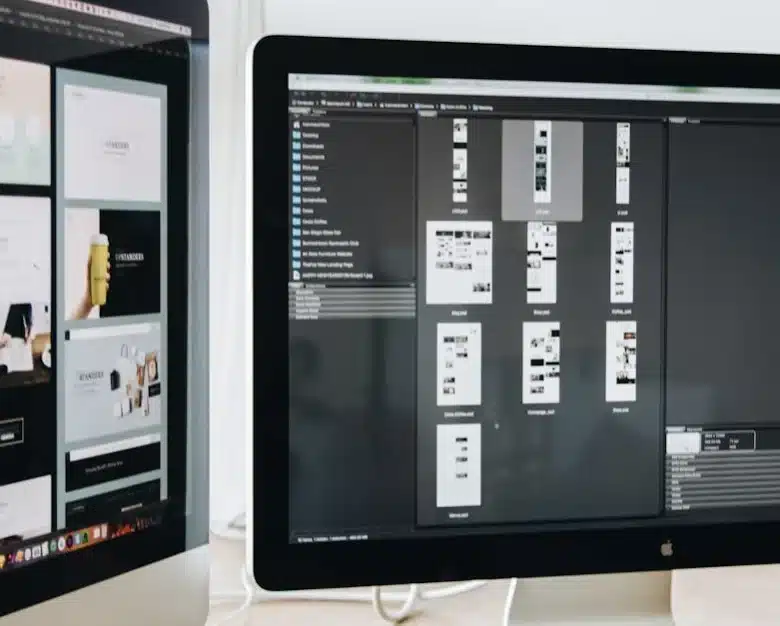filezilla nedir

FileZilla, internet kullanıcıları tarafından sıkça tercih edilen bir FTP (File Transfer Protocol) istemcisidir. Bu makalede, FileZilla’nın ne olduğuna, nasıl çalıştığına ve nasıl kurulduğuna dair adım adım bir kılavuz sunulacak. Ayrıca, FileZilla’nın bütünleşik işlevleri ve sunmuş olduğu avantajlar da ele alınacak. Blog yazısında, FileZilla’nın kullanımıyla ilgili ipuçları ve püf noktaları, veri güvenliği için alınması gereken önlemlerle birlikte sıkça sorulan sorular ve pratik uygulama örnekleri de bulunmaktadır. Eğer FileZilla’yı daha verimli bir şekilde kullanmak ve veri güvenliğinizi sağlamak istiyorsanız, bu makale tam size göre!
FileZilla nedir: Temel Tanım
FileZilla, web sitesi yöneticilerinin sunucularına dosya aktarmalarını ve yönetmelerini sağlayan ücretsiz ve açık kaynaklı bir FTP istemcisidir. FTP (File Transfer Protocol), internet üzerinden dosya aktarımı yapmayı sağlayan bir iletişim protokolüdür. FileZilla, Windows, MacOS ve Linux işletim sistemlerinde kullanılabilen kullanıcı dostu bir arayüz sunar.
Bu yazılım, kullanıcıların basit bir şekilde sunucularıyla bağlantı kurabilmelerini ve dosyaları indirmelerini, yüklemelerini, silebilmelerini, yeniden adlandırabilmelerini ve yönetebilmelerini sağlar. Girilen sunucu bilgilerine dayanarak, kullanıcılar sunucularına TCP/IP üzerinden güvenli bağlantı sağlayabilir ve verileri şifreleyebilirler. FileZilla aynı zamanda, dosya aktarımlarını düzenleme, duraklatma ve devam ettirme gibi ek özellikler sunar.
FileZilla’nın kullanımı oldukça basittir. İlk adımda, FileZilla’yı resmi web sitesinden indirerek ve kurarak başlamanız gerekmektedir. Kurulum işlemi oldukça hızlıdır ve kullanıcı dostu bir arayüz sunar. FileZilla’yı başlatıp ilk kez açtığınızda, karşınıza gelen pencerede sunucu bağlantı bilgilerinizi girmeniz gerekmektedir. Bu bilgiler genellikle sunucu sağlayıcınız tarafından size sağlanır ve FTP erişimi için kullanılır. Sunucuya bağlandıktan sonra, sol tarafta yer alan lokal dosya sisteminde yer alan dosyalarınızı görebilir ve sağ tarafta yer alan sunucu dosya sisteminde yer alan dosyaları yönetebilirsiniz.
- FileZilla, ücretsiz ve açık kaynak kodlu bir FTP istemcisidir.
- Windows, MacOS ve Linux işletim sistemlerinde kullanılabilir.
- Kullanıcı dostu bir arayüze sahiptir.
| Dosya Aktarma İşlemi | Durum |
|---|---|
| Dosya indirme | Başarılı |
| Dosya yükleme | Başarılı |
| Dosya silme | Başarılı |
FileZilla çalışma mantığı: Nasıl Çalışır?
FileZilla, kullanıcıların FTP (Dosya Transfer Protokolü) ile sunuculara dosya aktarmasına olanak sağlayan ücretsiz ve açık kaynaklı bir yazılımdır. Ancak, bu yazılımın nasıl çalıştığını anlamak, işlerin düzgün ve sorunsuz bir şekilde ilerlemesini sağlamak için önemlidir.
Bir FTP istemcisi olarak, FileZilla, kullanıcıların bilgisayarlarındaki dosyaları sunuculara yüklemesine ve sunuculardaki dosyaları indirmesine izin verir. Bir sunucuya bağlanmak için, kullanıcılar sunucunun IP adresini, kullanıcı adını ve şifreyi girer. FileZilla, sunucuya bağlanmak için standart FTP bağlantı portunu (genellikle 21) kullanır.
FileZilla ayrıca kullanıcıların birden fazla sunucuyla çalışmasına olanak tanır. Kullanıcılar, sol taraftaki “Site Yöneticisi” bölümünden farklı sunucuları ekleyebilir ve bunlar arasında kolayca geçiş yapabilir. Bu özellik, farklı sunuculara dosya aktarmak için zaman kazandırır ve iş akışını iyileştirir.
FileZilla’nın çalışma mantığı aynı zamanda dosya transferini de içerir. Kullanıcılar, bir sunucuya bağlandıktan sonra, dosyaları bilgisayarlarından sunucuya veya sunucudan bilgisayara sürükleyip bırakarak aktarabilir. FileZilla, kullanıcılara dosya aktarma hızını izleme, transfer hızını düzenleme veya durdurma gibi çeşitli özellikler sunar.
| FileZilla’nın Çalışma Mantığı: | Nasıl Çalışır? |
|---|---|
| Bir FTP istemcisi olarak kullanılır. | Bilgisayarlar ve sunucular arasında dosya transferi sağlar. |
| Kullanıcıların birden fazla sunucuyla çalışmasına olanak verir. | Farklı sunucular arasında kolayca geçiş yapılabilir. |
| Dosyaları sürükleyip bırakarak aktarımı kolaylaştırır. | Kullanıcılar dosyaları bilgisayardan sunucuya veya sunucudan bilgisayara aktarabilir. |
FileZilla’nın çalışma mantığına ilişkin bu temel bilgiler, kullanıcıların yazılımı daha verimli ve etkili bir şekilde kullanmalarına yardımcı olabilir. FileZilla’nın işlevlerini ve özelliklerini keşfetmek, dosya transferi sürecini daha kolay ve kullanıcı dostu hale getirebilir.
FileZilla kurulumu: Adım Adım Kılavuz
FileZilla, güvenilir ve popüler bir FTP (Dosya Aktarım Protokolü) istemcisidir. Bu yazılım, web sitesi sahiplerinin dosyalarını bir sunucuya yüklemek veya indirmek için kullanabilecekleri bir araç sağlar. Bu adım adım kılavuzda, FileZilla’yı nasıl kurabileceğinizi öğreneceksiniz.
Adım 1: FileZilla’ın Resmi Web Sitesinden İndirin
FileZilla’yı bilgisayarınıza kurmadan önce, ilk olarak resmi web sitesinden indirmeniz gerekmektedir. FileZilla’nın en güncel sürümünü indirmek için ‘https://filezilla-project.org’ adresine gidin. Ana sayfada, ‘İndir’ düğmesine tıklayın ve ardından uyumlu olduğu işletim sisteminizi seçin.
Adım 2: İndirilen Dosyayı Çalıştırın
İndirdiğiniz FileZilla kurulum dosyasını bulmak ve çalıştırmak için bilgisayarınızın indirilenler klasörüne gidin. Dosyayı bulduktan sonra, çift tıklayarak kurulum sürecini başlatabilirsiniz. Bu adımda, bilgisayarınızın yönetici yetkilerine sahip olmanız gerekebilir, bu nedenle gerekirse işlemi yönetici olarak çalıştırın.
Adım 3: Kullanıcı Hesabı Sözleşmesini Onaylayın
FileZilla’yı çalıştırdığınızda, bir kullanıcı hesabı sözleşmesini onaylamanız istenecektir. Bu sözleşmeyi dikkatlice okuyun ve kabul ediyorsanız kutucuğu işaretleyin. Ardından, ‘İleri’ düğmesine tıklayarak ilerleyin.
Adım 4: Yükleme Ayarlarını Seçin
Yükleme ayarları penceresinde, FileZilla’nın hangi bileşenlerini yüklemek istediğinizi seçebilirsiniz. Genellikle varsayılan seçenekleri kullanmak tavsiye edilir. Ayarları seçtikten sonra, ‘İleri’ düğmesine tıklayarak devam edin.
Adım 5: Kurulumu Tamamlayın
Kurulum sürecinin son aşamasında, FileZilla’nın nereye kurulacağını seçmeniz gerekecektir. Varsayılan olarak, program Dosyalar klasörü içinde ‘FileZilla’ adlı bir klasör oluşturulacak şekilde ayarlanmıştır. Bu ayarı değiştirmek isterseniz, yeni bir kurulum konumu belirleyebilirsiniz. Ardından, ‘İleri’ düğmesine tıklayarak kurulumu tamamlayın.
FileZilla’nın başarılı bir şekilde kurulduğunu göreceksiniz. Şimdi, programı başlatarak bir sunucuyla bağlantı kurabilir ve dosya aktarım işlemlerinizi gerçekleştirebilirsiniz. FileZilla’nın sunduğu kullanıcı dostu arayüz sayesinde, web sitelerinizin yönetimi daha kolay ve verimli hale gelecektir.
FileZilla’nın özellikleri: Bütünleşik İşlevler
FileZilla, internet üzerinden dosya transferi yapabilmenizi sağlayan ücretsiz ve kullanıcı dostu bir FTP istemcisidir. İşletim sistemleri arasında dosya aktarmak için kullanılan bu program, birçok özelliğiyle kullanıcılarına kolaylık sunar. İşte FileZilla’nın bütünleşik işlevleri:
1. Birden Fazla Bağlantı
FileZilla, aynı anda birden fazla sunucuya bağlanmanızı sağlar. Bu özellik sayesinde, farklı sunuculardaki dosyaları kolaylıkla yönetebilir ve transfer edebilirsiniz. Aynı zamanda, birden fazla dosyayı aynı anda indirme veya yükleme işlemleri gerçekleştirebilirsiniz.
2. Sürükle ve Bırak Desteği
FileZilla, sürükle ve bırak özelliğiyle dosyaları kolaylıkla aktarmanızı sağlar. Dosyaları bilgisayarınızdan sürükleyerek, sunucuya veya sunucudan bilgisayarınıza bırakabilirsiniz. Bu özellik, dosya transferi sırasında zaman kazanmanızı sağlar ve işlemleri hızlandırır.
3. Hızlı ve Güvenli Transfer
FileZilla’nın hızlı ve güvenli transfer özelliği, dosyaları hızlı bir şekilde aktarmanızı ve veri bütünlüğünü sağlamanızı mümkün kılar. SSL/TLS destekleyen FileZilla, veri transferini şifreleyerek güvenli bir iletişim sağlar. Ayrıca, kesintiye uğrayan transferleri otomatik olarak devam ettirir.
| Özellik | Açıklama |
|---|---|
| Birden Fazla Bağlantı | Aynı anda birden fazla sunucuya bağlanabilme |
| Sürükle ve Bırak Desteği | Dosyaları sürükleyerek kolayca aktarabilme |
| Hızlı ve Güvenli Transfer | Veri transferini hızlı ve güvenli bir şekilde gerçekleştirme |
FileZilla’nın kullanımı kolay arayüzü ve bütünleşik işlevleri, kullanıcılarının dosya transferi işlemlerini daha verimli bir şekilde gerçekleştirmelerini sağlar. Dosya transferlerinizde hız, güvenlik ve kolaylık arıyorsanız, FileZilla tam size göre bir program.
FileZilla’nın avantajları: Neler Sunar?
FileZilla, internet üzerinden dosya transferi yapmak için kullanılan bir FTP istemcisidir. Bu yazılım, kullanıcıların dosyalarını kolaylıkla yüklemesine, indirmesine, silmesine ve düzenlemesine olanak tanır. FileZilla’nın birçok avantajı vardır ve kullanıcılarına sağladığı bütünleşik işlevler sayesinde dosya transferini daha hızlı ve verimli bir şekilde gerçekleştirmelerini sağlar.
Bunlar arasında en önemli avantajlardan biri, kolay kullanımıdır. FileZilla’nın kullanıcı dostu bir arayüzü vardır ve herhangi bir teknik bilgiye sahip olmayan kişiler bile kolayca kullanabilir. Dosya transferi yapmanın yanı sıra, dosyaları sürükle bırak yöntemiyle taşıma, kopyalama ve yapıştırma gibi temel işlemleri de destekler.
FileZilla’nın bir diğer avantajı, hızlı ve güvenilir dosya transferi sağlamasıdır. Bu yazılım, yüksek hızda veri aktarımı yapabilen bir algoritma kullanır ve bağlantı kesilse bile transfer işlemine kaldığı yerden devam edebilir. Ayrıca, veri güvenliği konusunda da önlemler alır ve şifrelenmiş bağlantılar kullanır, böylece kullanıcıların dosyalarının korunmasını sağlar.
- Kullanıcı dostu arayüz
- Hızlı ve güvenilir dosya transferi
- Veri güvenliği önlemleri
| Avantajlar | Açıklamalar |
|---|---|
| Kolay kullanım | Herkes tarafından kolayca kullanılabilen kullanıcı dostu bir arayüze sahiptir. |
| Hızlı transfer | Yüksek hızda veri aktarımı yapabilen bir algoritma kullanır. |
| Güvenli veri transferi | Veri güvenliği için şifrelenmiş bağlantılar kullanır ve kesintilerde transferi devam ettirebilir. |
FileZilla’nın kullanımı: İpuçları ve Püf Noktaları
FileZilla, kullanıcıların dosya transferi yapmalarını sağlayan ücretsiz bir FTP yazılımıdır. FileZilla’nın kullanımı görece kolaydır ancak bazı ipuçları ve püf noktaları, deneyimli kullanıcıların deneyimini daha da geliştirmelerine yardımcı olabilir.
İşte FileZilla’yı daha etkili bir şekilde kullanmanıza yardımcı olacak bazı ipuçları:
- Dosyaları sürükle ve bırak: FileZilla, dosyaları bilgisayarınızdan sunucuya veya sunucudan bilgisayarınıza sürükleyip bırakma özelliğine sahiptir. Bu yöntemle dosya transferi yaparak zaman kazanabilirsiniz.
- Site yönetimi: FileZilla, site yönetimi özelliği sunar. Sık kullandığınız siteleri kaydederek daha hızlı erişim sağlayabilirsiniz. Site yönetimi panelinden kolayca site ekleyebilir, düzenleyebilir ve silebilirsiniz.
- Kuyruk sistemi: Birden fazla dosya transferi yapmanız gerekiyorsa, FileZilla’nın kuyruk sistemi sizin için oldukça kullanışlı olabilir. Dosyaları kuyruğa ekleyerek sırayla transfer edebilirsiniz.
| Kısayol | Açıklama |
|---|---|
| Ctrl + S | Dosyaları sunucuya yüklerken hızlı kaydetme işlemi yapar. |
| Ctrl + D | Aktif klasörde yeni bir klasör oluşturur. |
| Ctrl + C | Seçili dosyaları kopyalar. |
FileZilla güvenlik önlemleri: Veri Güvenliği
FileZilla, internet üzerinden veri transferi yapmak için kullanılan çok popüler bir FTP istemcisidir. Ancak, dosyalarınızın ve verilerinizin güvenliği her zaman önemlidir. Bu nedenle, FileZilla’yı kullanırken bazı güvenlik önlemlerine dikkat etmek önemlidir.
Birincil güvenlik önlemi, güçlü bir şifre kullanmaktır. FileZilla’ya giriş yaparken veya sunuculara bağlanırken kullanacağınız şifre, mümkün olduğunca karmaşık ve tahmin edilemez olmalıdır. Aynı şifreyi farklı platformlarda veya hizmetlerde kullanmaktan kaçınmalı ve düzenli olarak şifrenizi değiştirmeniz önerilir.
İkinci bir önlem, güvenilir bir antivirüs programı kullanmaktır. Bilgisayarınızda, FileZilla’yı indirirken veya kullanırken zararlı yazılım veya virüslerden korunmak için güncel bir antivirüs programı bulundurmanız önemlidir. Bu sayede bilgisayarınızı zararlı yazılımlardan koruyabilir ve veri güvenliğinizi sağlayabilirsiniz.
Üçüncü bir önlem ise güncellemeleri takip etmektir. FileZilla ekibi, güvenlik açıklarını düzeltmek ve hizmeti geliştirmek için periyodik olarak güncellemeler yayınlamaktadır. Bu yüzden düzenli olarak FileZilla’yı güncel tutmak çok önemlidir. Güncellemeleri takip etmek, olası güvenlik sorunlarından kaçınmanıza yardımcı olacak ve veri güvenliğinizi artıracaktır.
- Güçlü bir şifre kullanın
- Güvenilir bir antivirüs programı kullanın
- Güncellemeleri takip edin
| Güvenlik Önlemi | Açıklama |
|---|---|
| Güçlü bir şifre kullanmak | FileZilla’ya giriş yaparken veya sunuculara bağlanırken karmaşık ve tahmin edilemez bir şifre kullanmak |
| Güvenilir bir antivirüs programı kullanmak | Bilgisayarınızı zararlı yazılım veya virüslerden korumak için güncel bir antivirüs programı kullanmak |
| Güncellemeleri takip etmek | FileZilla’yı güncel tutarak güvenlik açıklarını düzeltmek ve veri güvenliğini sağlamak |
FileZilla’nın sıkça sorulan soruları: Bilmeniz gerekenler
FileZilla, çevrimiçi dosya transferi yapmak için kullanılan bir FTP istemcisidir. Birçok kullanıcının sıklıkla karşılaştığı soruları yanıtlamak için bu yazıda FileZilla’nın bazı temel özelliklerine ve kullanım alanlarına dair bilgilere yer vereceğiz.
1. FileZilla nedir ve nasıl kullanılır?
- FileZilla, ücretsiz ve açık kaynaklı bir FTP istemcisidir.
- İndirdikten sonra kurulum yapmanıza gerek yoktur, taşınabilir bir uygulamadır.
- FileZilla’nın kurulum gerektirmeyen versiyonunu kullanmak isterseniz, ‘.zip’ uzantılı dosyayı indirip çıkartmanız yeterlidir.
- Ardından, FileZilla’yı çalıştırabilir ve sunucu bilgilerini girmek suretiyle dosya transferine başlayabilirsiniz.
2. FileZilla’nın hangi işletim sistemleriyle uyumlu olduğu ve hangi protokolleri desteklediği hakkında bilgi verebilir misiniz?
FileZilla, Windows, Mac ve Linux gibi çeşitli işletim sistemlerinde çalışabilmektedir. Ayrıca, FTP, FTPS ve SFTP gibi farklı dosya transfer protokolleriyle uyumludur.
3. FileZilla’nın güvenliği nasıl sağlandığı konusunda bilgi verebilir misiniz?
| Güvenlik Önlemi | Açıklama |
|---|---|
| Şifreleme | FileZilla, bağlantıları şifrelemek için SSL/TLS (FTPS) veya SSH (SFTP) protokollerini kullanır. |
| Sunucu Sertifikası | Sunucunun kimliğini doğrulamak için sunucu sertifikalarını destekler. |
| Güvenli Depolama | FileZilla, kullanıcı adları ve parolaları şifreli bir şekilde depolar. |
Bu şekilde, FileZilla dosya transferi sırasında veri güvenliğinizi sağlamaktadır.
Bu sıkça sorulan sorulara verilen yanıtlar, FileZilla’nın temel özellikleri ve nasıl kullanıldığı hakkında genel bir anlayış sağlamaktadır. FileZilla’yı kullanan birçok kullanıcının bu konuları anlaması, dosya transferi sürecini daha verimli hale getirebilir. Daha fazla bilgi için FileZilla’nın resmi belgelerine ve forumlarına başvurmanız önerilir.
FileZilla’nın kullanım örnekleri: Pratik Uygulamalar
FileZilla, internet üzerinden dosya transferi yapmak için kullanılan popüler bir yazılımdır. FileZilla’nın kullanıcı dostu arayüzü ve gelişmiş özellikleri, profesyonel veya amatör herkesin kolaylıkla kullanabilmesini sağlar. Bu yazıda, FileZilla’nın pratik uygulamalarına ve kullanım örneklerine bir göz atacağız.
1. Dosyaları Sunucuya Yükleme ve İndirme:
FileZilla’yı kullanarak dosyalarınızı hızlı ve güvenli bir şekilde sunucuya yükleyebilir veya indirebilirsiniz. Bunun için öncelikle FileZilla’yı bilgisayarınıza indirmeniz ve kurmanız gerekmektedir. Ardından, FileZilla’yı açın ve FTP sunucusuna bağlanın. Dosyalarınızı bilgisayarınızdan sunucuya yüklemek veya sunucudan indirmek için sürükle ve bırak yöntemini kullanabilirsiniz. Bu şekilde istediğiniz dosyaları kolaylıkla transfer edebilirsiniz.
2. Dosya ve Klasörleri Yönetme:
FileZilla, dosya ve klasörleri kolayca yönetmenizi sağlar. Dosya veya klasörleri sunucuda taşımak, yeniden adlandırmak veya silmek için sağ tıklayarak ilgili seçenekleri kullanabilirsiniz. Ayrıca, sunucuda yeni klasörler oluşturabilir veya mevcut klasörlerin içeriğini görüntüleyebilirsiniz. Bu sayede dosyalarınızı düzenli bir şekilde organize edebilir ve yönetebilirsiniz.
3. Sunucu Bağlantı Ayarlarını Yapılandırma:
FileZilla, sunucu bağlantı ayarlarını yapılandırmanıza olanak tanır. Bağlantı kurmadan önce sunucu adresi, kullanıcı adı, şifre ve port gibi bilgileri girmeniz gerekmektedir. Bu bilgileri FileZilla’nın sağ üst köşesinde bulunan “Dosya” menüsünden “Site Yöneticisi” seçeneğine tıklayarak yapabilirsiniz. Ayrıca, FileZilla’nın bağlantı modunu (FTP veya SFTP) ve iletişim protokolünü (Aktif veya Pasif) de ayarlayabilirsiniz. Bu sayede istediğiniz sunuculara kolaylıkla bağlanabilirsiniz.
4. Otomatik Transfer İşlemleri Oluşturma:
FileZilla, otomatik transfer işlemleri oluşturmanıza olanak sağlar. Otomatik transfer işlemleri, belirli dosyaların belirli bir zamanda sunucuyla senkronize edilmesini sağlar. Örneğin, FileZilla’yı kullanarak belirli bir klasördeki dosyaları belirli bir sunucuya belirli bir saatte yedekleyebilirsiniz. Bu şekilde sürekli olarak aynı işlemi tekrarlamak zorunda kalmazsınız ve zaman kazanabilirsiniz. Otomatik transfer işlemlerini FileZilla’nın “Kuyruklar” özelliği ile kolaylıkla oluşturabilirsiniz.
FileZilla’nın kullanım örnekleri ve pratik uygulamaları bunlarla sınırlı değildir. Yazılımın diğer birçok özelliğini keşfederek dosya transferi işlemlerini daha verimli hale getirebilirsiniz. Özetlemek gerekirse, FileZilla kullanıcı dostu arayüzü ve gelişmiş özellikleriyle dosya transferi konusunda size yardımcı olan bir yazılımdır.